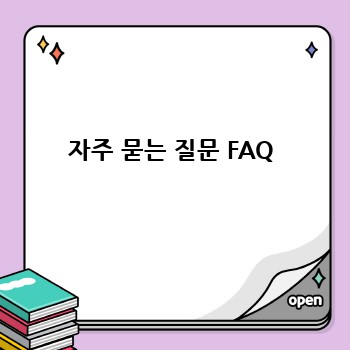📊 윈도우10최적화의 심층 통계와 분석 정보를 지금 바로 확인하세요!
🤔 윈도우10, 속도도 느리고 개인정보 걱정까지 되시나요? 3분만 투자하면 쾌적한 윈도우 환경과 든든한 개인정보 보호를 동시에 얻을 수 있어요! 지금 바로 윈도우10 최적화의 핵심 비법을 알아보고, 더 안전하고 빠른 컴퓨터를 경험해보세요!
본문 핵심 내용
- 윈도우10 프라이버시 설정을 통해 개인정보 유출을 최소화할 수 있어요.
- 불필요한 백그라운드 프로세스를 제거하여 시스템 성능을 향상시킬 수 있어요.
- 시스템 파일 정리 및 디스크 조각 모음을 통해 저장 공간을 확보하고 속도를 개선할 수 있어요.
윈도우10 프라이버시 설정: 어디까지 알아야 할까요?
윈도우10은 편리하지만, 개인정보 설정이 기본적으로 다소 느슨하게 되어있어요. 개인정보 보호를 위해 꼭 확인하고 조정해야 하는 핵심 설정들을 알려드릴게요! 설정 변경 전에 현재 시스템 상태를 기록해두는 것이 좋아요. 변경 후 문제 발생 시 원상복구가 쉬워지니까요! 😉
1단계: 위치 서비스 확인 및 설정
윈도우10은 기본적으로 위치 서비스를 활성화해요. 정말 필요한 경우가 아니라면 꺼두는 것이 좋아요. 설정 앱 > 개인정보 > 위치에서 위치 서비스를 끄고, 특정 앱에 대한 위치 접근 권한도 세밀하게 관리하세요. 지도 앱이나 날씨 앱 등 위치 정보가 필요한 앱만 선택적으로 허용하는 것이 좋답니다.
2단계: 카메라, 마이크 접근 권한 관리
카메라와 마이크도 마찬가지예요. 사용하지 않는 경우에는 접근 권한을 꺼두는 것이 안전해요. 설정 앱 > 개인정보 > 카메라 및 마이크에서 각각의 접근 권한을 관리할 수 있어요. 필요한 앱에만 접근 권한을 부여하고, 나머지는 꺼두면 불필요한 개인정보 유출을 막을 수 있답니다.
3단계: 진단 및 피드백 설정 조정
윈도우는 사용자의 컴퓨터 사용 패턴을 수집하여 시스템을 개선하는데 사용해요. 하지만, 개인정보 보호를 위해서는 이 기능을 제한적으로 사용하는 것이 좋을 수 있어요. 설정 앱 > 개인정보 > 진단 및 피드백에서 진단 데이터 수준을 “기본”으로 설정하는 것을 권장해요. “완전”으로 설정하면 훨씬 많은 데이터가 수집된답니다!
4단계: 광고 개인 설정 관리
윈도우는 사용자의 관심사를 기반으로 광고를 표시해요. 원치 않는 광고를 보는 것이 불편하다면, 설정 앱 > 개인정보 > 광고에서 개인 맞춤 광고를 끄는 것이 좋아요. 물론, 광고를 완전히 차단하는 것은 아니지만, 최소한 개인정보를 기반으로 한 타겟팅 광고는 피할 수 있답니다.
5단계: 계정 설정 확인
마지막으로, 사용자 계정 설정을 한 번 더 확인해보세요. 불필요한 계정은 삭제하고, 보안을 강화하는 것이 중요해요. 강력한 비밀번호를 사용하고, 2단계 인증을 설정하는 것도 잊지 마세요! 🔑
윈도우10 속도 향상을 위한 꿀팁!
윈도우10이 느려졌다면, 속도를 향상시키는 몇 가지 방법이 있어요! 이 방법들을 활용하면 훨씬 부드럽고 빠른 컴퓨터를 경험할 수 있을 거예요. 💖
| 방법 | 설명 | 효과 |
|---|---|---|
| 불필요한 프로그램 제거 | 시작 메뉴에서 제거할 프로그램을 찾아 제거해 보세요. | 시스템 부팅 속도 향상, 메모리 사용량 감소 |
| 백그라운드 실행 프로그램 관리 | 작업 관리자(Ctrl+Shift+Esc)를 열어 불필요한 백그라운드 프로그램을 종료하세요. | 시스템 자원 사용량 감소, 속도 향상 |
| 디스크 정리 | 디스크 정리 유틸리티를 사용하여 임시 파일 및 불필요한 파일을 삭제하세요. | 저장 공간 확보, 시스템 성능 향상 |
| 디스크 조각 모음 | SSD가 아닌 HDD를 사용 중이라면, 디스크 조각 모음을 정기적으로 실행하세요. | 파일 접근 속도 향상 |
| 시스템 파일 검사 | 시스템 파일 검사(SFC 스캔)를 통해 손상된 시스템 파일을 복구하세요. | 시스템 안정성 및 성능 향상 |
| 윈도우 업데이트 | 최신 윈도우 업데이트를 설치하세요. | 성능 개선 및 보안 강화 |
윈도우10 최적화: 실제 사례 및 후기
저는 윈도우10을 오랫동안 사용하면서 여러 가지 최적화 방법들을 시도해봤어요. 그 결과, 시스템 속도가 눈에 띄게 빨라졌고, 개인정보 보호에도 더욱 신경 쓸 수 있게 되었어요. 특히, 불필요한 프로그램 제거와 백그라운드 프로그램 관리가 가장 큰 효과를 보였어요! 덕분에 컴퓨터가 훨씬 부드럽게 작동하고, 작업 속도도 빨라졌어요. 🎉
자주 묻는 질문 (FAQ)
Q1: 윈도우10 프라이버시 설정을 변경하면 시스템에 문제가 생길 수 있나요?
A1: 일부 설정 변경은 시스템 기능에 영향을 줄 수 있어요. 변경 전에 현재 상태를 백업해두고, 변경 후 문제가 발생하면 이전 설정으로 되돌리는 것이 좋답니다.
Q2: 프라이버시 관련 보안 소프트웨어가 필요한가요?
A2: 윈도우 기본 설정만으로도 어느 정도 개인정보를 보호할 수 있지만, 더욱 강력한 보안을 원한다면, 프라이버시 관련 보안 소프트웨어를 사용하는 것을 고려해볼 수 있어요.
Q3: 윈도우10 최적화는 얼마나 자주 해야 하나요?
A3: 최적화 작업은 정기적으로 하는 것이 좋아요. 일주일에 한 번 정도 불필요한 파일을 삭제하고, 한 달에 한 번 정도 디스크 조각 모음을 실행하는 것을 추천드려요. 자신의 사용 패턴에 맞춰 적절한 주기를 설정하는 것이 중요해요!
함께 보면 좋은 정보: 윈도우10 최적화 관련 추가 정보
윈도우10 성능 향상 팁
윈도우10의 성능을 향상시키는 방법은 다양해요. 메모리 관리, 하드디스크 관리, 프로그램 최적화 등 다양한 측면에서 개선을 시도할 수 있어요. 메모리 사용량이 높다면, 불필요한 프로그램을 종료하거나, 메모리 사용량이 적은 프로그램을 사용하는 것이 효과적이에요. 하드디스크 용량이 부족하다면, 불필요한 파일을 삭제하거나, 더 큰 용량의 하드디스크로 교체하는 것을 고려해볼 수 있어요. 또한, 시스템 파일 검사를 통해 손상된 시스템 파일을 복구하는 것도 도움이 될 수 있답니다. 이러한 방법들을 통해 시스템 성능을 개선하고, 더욱 쾌적한 컴퓨터 환경을 만들 수 있어요.
윈도우10 개인정보 보호 설정 가이드
윈도우10의 개인정보 보호 설정을 제대로 이해하고 관리하는 것은 매우 중요해요. 윈도우10은 다양한 개인정보를 수집하고 사용할 수 있도록 기본적으로 설정되어 있기 때문에, 사용자는 자신의 개인정보 보호 수준에 맞춰 설정을 조정해야 해요. 위치 정보, 카메라 접근 권한, 마이크 접근 권한, 진단 및 피드백 설정 등 다양한 설정 항목을 확인하고 필요에 따라 변경할 수 있어요. 각 설정 항목에 대한 자세한 설명과 함께 최적의 설정 방법을 제공하는 가이드를 참고하여, 개인정보 유출 위험을 최소화하고 안전하게 윈도우10을 사용하도록 해요.
윈도우10 보안 강화 방법
윈도우10 보안을 강화하는 방법은 다양하며, 사용자의 개인정보와 시스템 보호에 필수적이에요. 강력한 비밀번호 사용, 정기적인 윈도우 업데이트, 악성코드 방지 프로그램 사용 등 기본적인 보안 수칙을 준수하는 것이 중요해요. 또한, 윈도우 보안 설정을 통해 방화벽 설정을 확인하고, 필요한 경우 추가적인 보안 설정을 적용할 수 있어요. 정기적인 백업을 통해 중요한 데이터를 안전하게 보호하고, 의심스러운 이메일이나 웹사이트 접근을 주의하는 것도 중요한 보안 강화 방법이랍니다.
‘윈도우10최적화’ 글을 마치며…
윈도우10 최적화는 단순히 속도 향상만을 의미하는 것이 아니에요. 개인정보 보호와 시스템 안정성까지 고려한 종합적인 관리라고 할 수 있어요. 이 글에서 소개한 팁들을 활용하여, 더 빠르고 안전한 윈도우10 환경을 만들고, 컴퓨터 사용에 대한 스트레스를 줄여보세요! 더 궁금한 점이 있다면 언제든지 문의해주세요. 🤗 늘 행복한 컴퓨터 생활 되세요!
💎 윈도우10최적화의 독점 분석과 업데이트를 확인하려면 여기를 클릭!
윈도우10최적화 관련 동영상


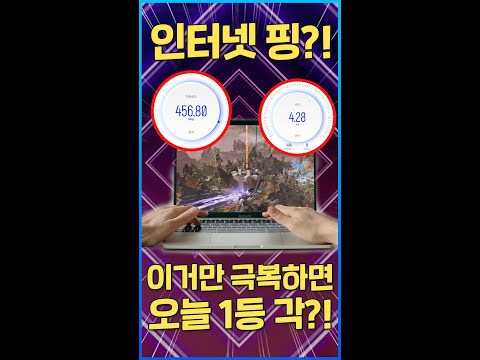
윈도우10최적화 관련 상품검색